|
|
你已经是Mac的用户了吗?还是准备入手的新手呢?先说一个新手经常问的问题,怎么Mac中没有刷新呢?原因是苹果系统不需要刷新。如果你习惯了Windows一定会忍不住刷新,不刷新心理那个难受。但是苹果不需要刷新新手必须要接受这个事实,赶快跟安下小编看看“Mac入门基本知识”吧!
% X2 G j; S1 k! v* T) y- h" T; w7 B. K
macbook系统基础内容简介 Mac入门基本知识
. H# L' F" J& c3 W8 m+ K3 X% k+ z/ q, c0 K) W8 P' V
1、主界面结构图基本知识介绍 (如图所示)% l8 D+ F- W9 X Y' a; Q' y
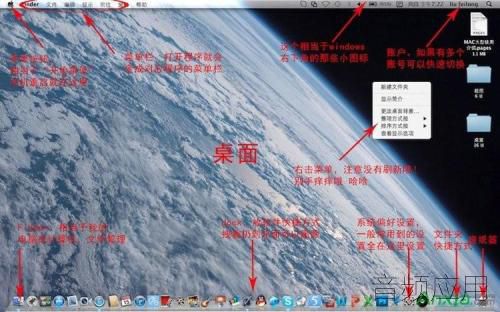 " @6 ~* X L7 h O
" @6 ~* X L7 h O
6 g9 |" @ h4 f# O, N% G
2 Z; z; j! X1 A0 L
2、 Mac下最具特色的两个效果 :
1 Q; V: D7 Q) ^ l, m/ r
( E$ K; O( J$ \# | 第一个是 dock 图标放大效果;第二个是预览功能Cover flow.! _) v) y8 v( K' V
8 G, N. I$ `' u6 {: k8 a, P. Q7 B* ]1 M; U0 J7 {$ D
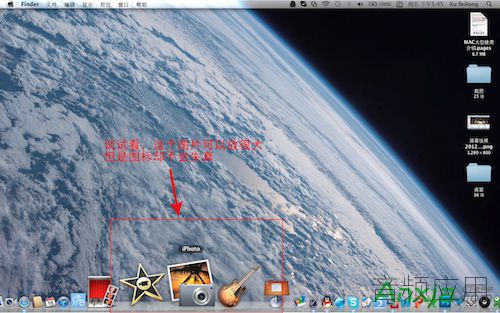
& e- p P0 j7 Z0 K( Q 打开Finder 点击Cover flow图标:; Q1 R/ R6 z5 v% Y# z/ M4 ]' f& _
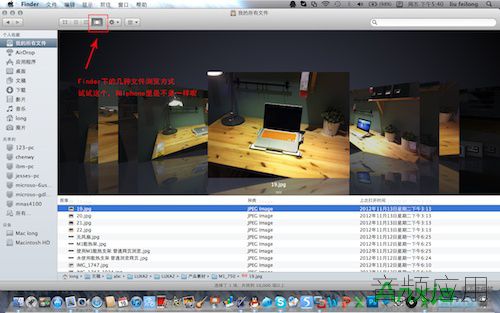 + n/ C* V# Y1 k3 G$ d; Y: L
+ n/ C* V# Y1 k3 G$ d; Y: L
2 k" U" N) y: K( }, F* N* g
9 s9 k4 i2 r1 ^2 G( O4 K' ?1 K6 h9 r 3、 知道文件都放在那里吗?打开 Finder-账号名 就知道。
! {% Y% j& D1 O6 @4 v
, Q5 H# V( T3 Z { 所有个人的文件默认会放个人账户下(这里我的帐户名是long)9个文件夹中,关闭按钮在窗口左上角那几个小点点,和windows刚好相反,开始也会有点别扭,谁没有第一次呢!习惯了你就会觉得好用极了!
! a8 X0 d) h1 K3 K$ C( g! v
( v! @3 t( M7 h5 p. t* ~
 8 k0 R3 m% \$ s6 P: A
8 k0 R3 m% \$ s6 P: A
0 `+ c- ^- S- e, e# ~# ]+ } 4、账户基本知识 S3 d8 _ s: c/ D
$ P, A% }3 x9 B+ e
Mac下你可以创建多个账户,账户之间的权限分配非常合理 ,假设现在你创建了3个账户,3个用户在使用,都可以设置账户密码,每个账户之间的个人数据默认就是有权限保护的。帐户之间共享文件通过系统“共享”文件夹和账户“公共”文件夹。非常人性化和实用,最好不知道的都学习一下。具体细节在下面的“mac系统权限”详细介绍。/ Q: p/ [. G' G2 F! [' }2 o1 w( E
. |3 K' H+ {: T8 _ Y) n3 }
下面例图中:无法访问xiaoxiao这个账里的文件夹,如果多个人使用这台电脑,就可以创建多用户。* S% j& N& @6 @ J8 W
1 J# R# q: k" P: e/ f( O) R4 {5 I
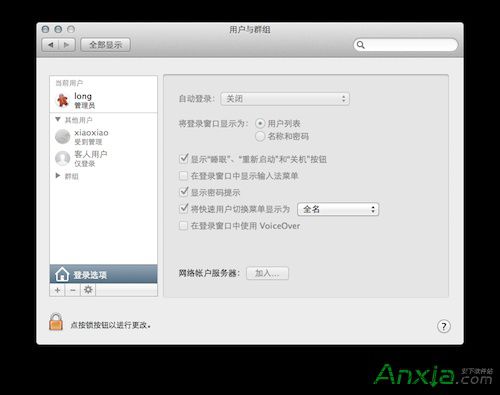
! k, m7 ~' i2 z/ u7 u# [& c0 s) I' l: a5 r" E5 T; }8 a
知道自己的文件被放在哪里了,想必心里也就有底了!在侧边栏的都是快捷方式,只要需要,大家可以随意添加或去除。通过Finder的偏好设置---侧边栏。" f* b# I r5 ^" b+ g/ z4 Z: V
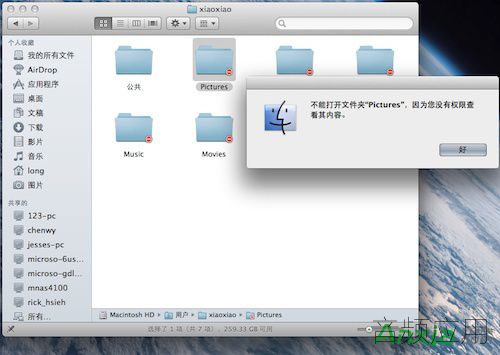
, F) J I8 L$ ` T7 Z3 g4 d: L8 f% @8 z$ F; A
8 J: U$ X( E% c! a* C
5、苹果的快速预览功能$ K9 U- c. a; B# j- x
& R) K8 z* ?- g 技巧:mac系统的每个文件图标默认就是文件的缩略图,用鼠标选中一个文件,然后按一下Space 空格键就可以快速预览文件内容。(影片也支持这个技巧操作)
+ I" T) I, E- j5 j v, k) S, k; i0 S$ v8 h/ l* P
快速预览打开了一个文件
) L. F' O) [! G9 U3 f$ Q1 a
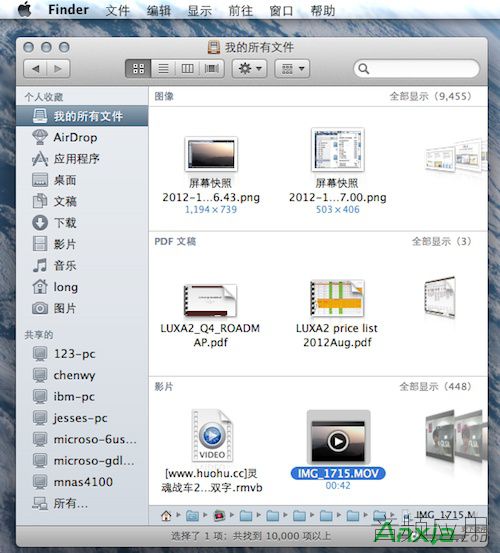 4 ]/ r) J* b: v$ L
4 ]/ r) J* b: v$ L
: s" W, \/ {. b2 }9 v# f. Y7 |
e0 k1 A- |9 U/ U 快速预览打开了一个mov的影片, e, N/ e" J; d8 ]' p! e$ \& Y
, T) P' o s1 `% a9 f1 e% V i# u
7 E/ l% e) j6 k$ m# T2 _+ ^
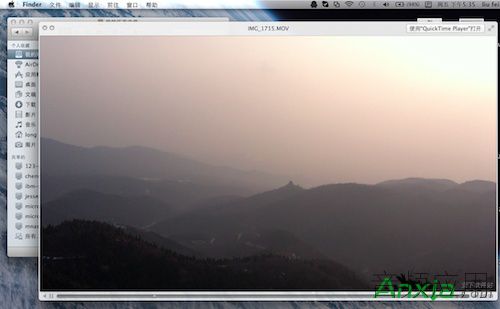
! Y+ W! u# m- [) w9 \( y. }5 H 6、 熟悉两个重要设置:菜单栏设置 和 系统偏好设置 (很重要 )
9 J+ O: x( N0 q0 Y
; u0 G3 S/ d5 Y* P# G% W9 a 菜单栏中设置要好好熟悉,平常遇到一些问题可能就需要在这调试,比如“U盘”前面对钩没有打上,那么U盘默认是不会在桌面显示的。: X" G5 k. Y) ` c6 e& q
. d9 C" \- o9 C% M7 O1 k4 e, [
 : ` i$ X. o8 Q% {/ Y+ M
: ` i$ X. o8 Q% {/ Y+ M
& m3 P: Z1 l4 {- @& Z: f 如果你打开了其他应用程序,相应的菜单栏就会变成其对应的菜单了。+ R6 R' e5 p3 u, j
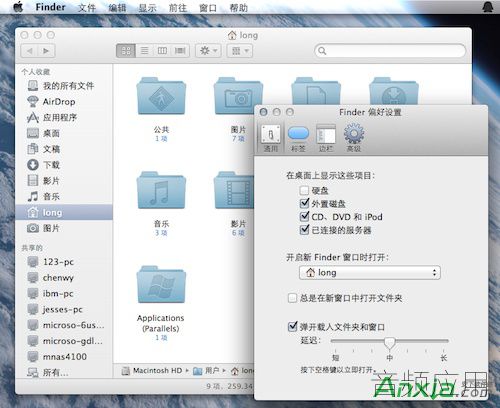 5 m3 J! Z# d3 j; P" \# K7 C! r
5 m3 J! Z# d3 j; P" \# K7 C! r
! s( C% j* ~9 z5 [! x: q" c2 Z
! F* J( t9 f# W9 Z% e" `
打开Photoshop,菜单栏相应也会改变成Photoshop菜单。
) Z: n! c+ G3 @2 `, _
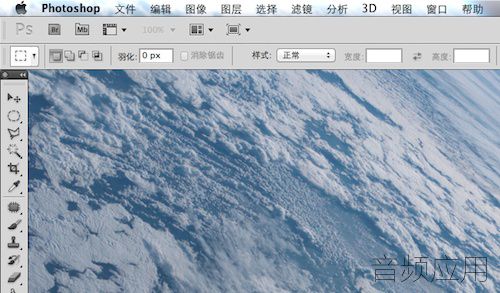 # }0 U* [0 }1 A% Z. \! n
# }0 U* [0 }1 A% Z. \! n
2 o- S% |* H' Y; _" h! _
8 K/ G4 J. `5 b" R0 z
系统偏好设置也是要认识认识的,很多时候我们都要用到里面的设置(下面我们会具体讲下“系统偏好设置”中Mac网络) g, w! L4 B& U( n" z% ^2 E E
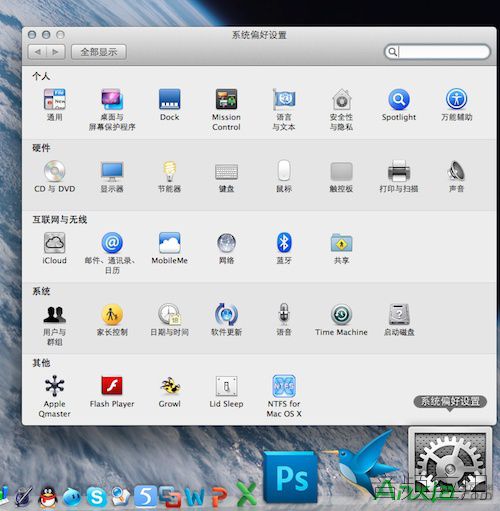
. P5 B C# K Z5 T# p
+ [! C8 t. {' @* }: Z
! ]0 \0 E9 e+ s# p. _, ?0 ~ 7、Mac系统网络设置- l* ]3 u* x6 w* e
3 Q, a7 \9 v! A$ m, Q% i
第一种:家里的台式电脑插线上网没问题,那就直接有线插网线就能上网。9 l) Z* j9 F: t2 j; T
, z, i5 z- X0 i& R# h
第二种:家里使用的无线网络正常,在无线网络中连接输入密码就OK。
( I7 D* D0 _. T: }0 o5 W; x' j9 V" ]# V, O
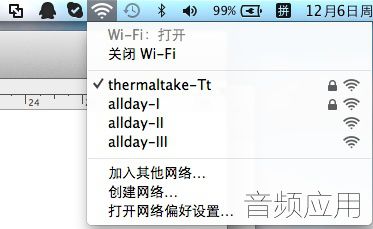
9 g2 Q5 r' `/ y2 U7 l$ X9 L' V: T
第三种:家里直接连接的是 ADSL(俗话猫),需拨号上网,需要进入到【系统偏好设置——网络——点击一下“创建PPPoE服务”输入账号密码】操作过一次下次就可以自动拨号上网了。(这种网络必须要这样设置)! k: |3 @, |5 b, v4 j9 r3 d" h
5 o! E6 b0 E1 v' d- I+ T$ ]+ r" l
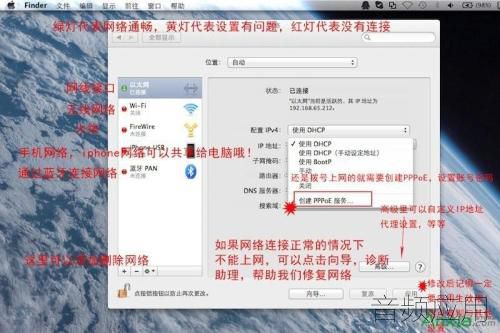 0 E$ A/ k! j8 r+ n
0 E$ A/ k! j8 r+ n
7 R1 d i# C6 |' L- C) T8 u 第四种:偶尔发现Mac无法上网,可以点击向导,点击诊断助理,就可以查看到问题出在哪里了。根据提示,反复诊断几次基本能解决问题,除非是硬件连接等因素导致。- V8 q, d# T1 e5 i, o
& p! ]) a" r4 h, \" w9 z5 R 8、网上下载的应用无法安装使用 ,打开“安全性与隐私”左下角有一个“锁”图标先鉴定下,然后选中“来自任何来源”基本就OK啦,!(下载的文件格式要正确哦!)3 }; E7 j% @, j4 g3 X% Q, v
+ L. x- z6 y4 r! n1 t
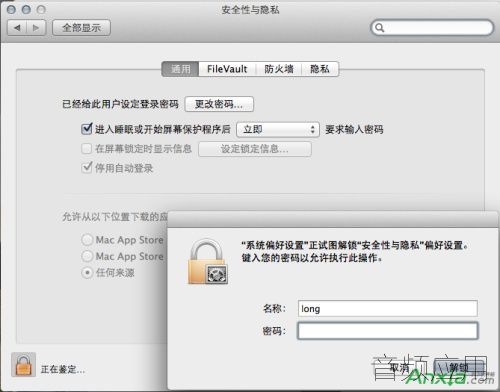 2 @4 a: l- ?6 r& @2 I# _
2 @4 a: l- ?6 r& @2 I# _
8 ]' {" H& `# L5 H1 j6 \8 w8 {
9、MacBook位置基本知识
7 U% [0 D9 D' A7 L! [4 k' K* z0 g! q/ p. U/ j8 a
对于经常出差的上午人士来说位置是必须要掌握的。比如:今天我在北京,保存了北京的网络设置,但是我过两天又回到广州了,这时候我只需要把位置选择广州,在广州之前的所有网络设置就回来了。不用需要重新加入网络或创建网络。5 O+ T5 m2 D: y+ [
& w, q9 L% a6 A, y# z5 `, n
特别是网络名称相同的情况下,这个还是很有用的,如果密码不一样,每次转换都要先忽略掉原先密码,不然加入了却没办法上网。先忽略,然后再输密码,不然就会冲突。 |
|